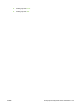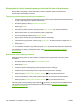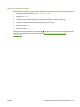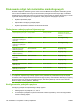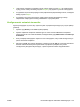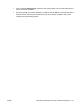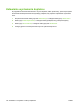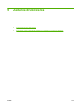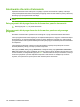HP Color LaserJet CM6040 / CM6030 MFP Series - User Guide
Korzystanie z funkcji przechowywanych zleceń dla zleceń kopiowania
Można także, korzystając z panelu sterowania, utworzyć zapisane zlecenie kopiowania do
wykorzystania w późniejszym terminie.
Tworzenie przechowywanego zlecenia kopiowania
1. Umieść oryginalny dokument zadrukowaną stroną w dół na szybie skanera lub zadrukowaną stroną
w górę w automatycznym podajniku dokumentów.
2. Na ekranie głównym dotknij Przechowywanie zadań.
3. Dotknij opcji Utwórz.
4. Aby utworzyć Nazwę zlecenia, dotknij przycisku Nowe zlecenie, aby otworzyć klawiaturę.
5. Wpisz nazwę folderu za pomocą klawiatury ekranu dotykowego.
6. Z menu podręcznego wybierz opcję Nazwa zadania.
7. Wpisz nazwę zlecenia za pomocą klawiatury ekranu dotykowego.
8. Jeżeli zlecenie jest prywatne, wybierz opcję PIN do druku. W oknie podręcznym wpisz kod PIN.
9. Dotknij opcji OK.
10. Po ustawieniu wszystkich opcji dotknij przycisku Start, aby zeskanować dokument i zapisać plik.
Aby dowiedzieć się więcej o drukowaniu zleceń, patrz
Drukowanie przechowanego zadania
na stronie 136
Drukowanie przechowanego zadania
Zlecenie przechowywane na dysku twardym urządzenia można wydrukować z poziomu panelu
sterowania.
1. Na ekranie głównym dotknij opcji Przechowywanie zadań.
2. Dotknij karty Pobierz.
3. Przewiń do folderu zawierającego przechowywane zlecenie i dotknij go.
4. Przewiń do przechowywanego zlecenia, które chcesz wydrukować, i dotknij je.
5.
Dotknij przycisku Pobierz przechowywane zlecenie
, aby wydrukować dokument.
6. Za pomocą klawiatury numerycznej wybierz liczbę kopii, aby zmienić liczbę kopii wydruku.
7.
Dotknij przycisku Pobierz przechowywane zlecenie
, aby wydrukować dokument.
Jeżeli obok pliku jest wyświetlany symbol blokady
, oznacza to, że zlecenie zostało zadeklarowane
jako prywatne i konieczne jest wprowadzenie numeru PIN. Zobacz
Używanie funkcji zlecenia
osobistego na stronie 133.
136 Rozdział 8 Korzystanie z funkcji urządzenia PLWW